
Moderne versies van iOS voor iPhone laten standaard waarschuwingen voor inkomende telefoontjes zien als een kleine banner aan de bovenkant van het scherm wanneer de iPhone in gebruik is, maar u herinnert zich misschien dat in eerdere versies van iOS inkomende oproepen het volledige scherm innamen, waardoor ze zijn heel duidelijk en onmogelijk om een inkomend gesprek te missen.
Als u of iemand die u kent de voorkeur geeft aan de weergave van inkomende oproepen op volledig scherm in oude stijl, misschien omdat ze oproepen missen of gewoon niet om de banner geven, kunt u de instellingen wijzigen om terug te keren naar de oude stijl waar inkomende oproepen worden weergegeven op het volledige scherm van de iPhone. En je kunt het natuurlijk weer terugzetten naar de moderne standaard van weergave als een compacte banner die kan worden verwijderd met een veegbeweging.
Inkomende iPhone-oproepen zo instellen dat ze op volledig scherm worden weergegeven
Wilt u inkomende iPhone-oproepen zo instellen dat ze op een volledig scherm worden weergegeven met wie er belt? Dit is eenvoudig te configureren in de instellingen:
- Ga naar de app Instellingen op iPhone
- Ga naar "Telefoon"
- Ga naar 'Inkomende oproepen' en kies 'Volledig scherm'
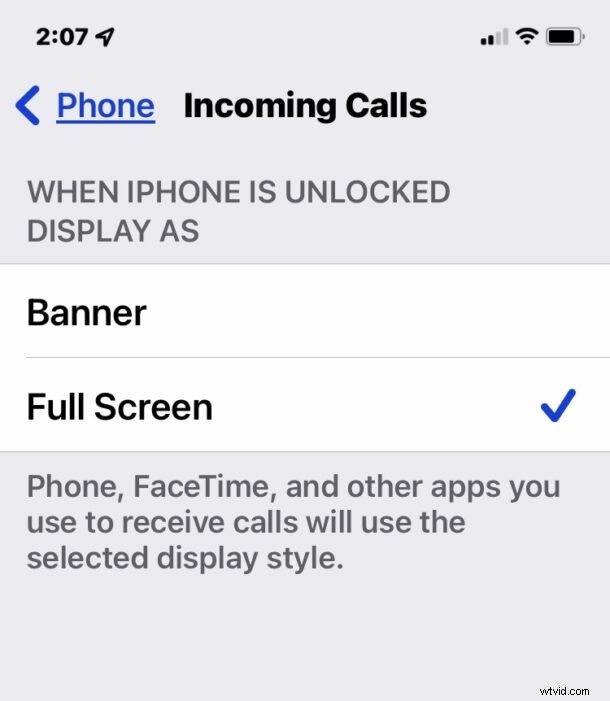
Sluit Instellingen af en nu worden alle nieuwe inkomende oproepen weergegeven als een weergave op volledig scherm die u onmogelijk kunt missen.
Het belangrijkste nadeel van het gebruik van Volledig scherm als optie voor inkomende oproepen is dat u de inkomende oproep niet kunt negeren door deze weg te vegen, hoewel u de oproep nog steeds onmiddellijk naar de voicemail kunt sturen door te dubbeltikken op de aan / uit-knop of op de knop Weigeren op te tikken scherm.
Je kunt ook nog steeds de volumeknoppen gebruiken om het rinkelen van de oproep te dempen, zonder deze naar de voicemail te sturen of te weigeren.
Hoe iPhone-oproepen als banner verschijnen (nieuwe standaard)
Als u wilt terugkeren naar de nieuwe standaardinstelling waarbij inkomende iPhone-oproepen worden weergegeven als een bannerwaarschuwing die u kunt vegen om te negeren, kunt u dit eenvoudig terugzetten:
- Ga naar de app Instellingen op iPhone
- Ga naar "Telefoon"
- Ga naar 'Inkomende oproepen' en kies 'Banner'
De 'Banner'-instelling is de standaardinstelling in moderne versies van iOS, en het voordeel van de Banner-stijl is dat u eenvoudig kunt vegen om de oproep te negeren, zonder de oproep naar de voicemail te hoeven sturen, zodat u andere dingen op de apparaat zonder onderbreking.
Welke instelling u wilt gebruiken, is geheel aan u en uw voorkeuren. Voor sommige gebruikers is de nieuwe Banner-stijl uitstekend, omdat ze kunnen blijven spelen met hun iPhone terwijl een inkomende oproep overgaat en deze gemakkelijk kunnen negeren, terwijl voor anderen de grotere weergave op volledig scherm van een inkomende oproep beter is, omdat het niet kan worden gemist en ze behouden liever die voor de hand liggende telefoonfunctionaliteit van hun iPhone.
Opgemerkt moet worden dat deze wijziging van toepassing is op alle inkomende oproepen naar de iPhone, of het nu gaat om een telefoontje, een FaceTime-oproep of zelfs apps van derden met spraakoproepfuncties zoals WhatsApp, Skype, Telegram of Signal.
